一、创建项目与应用
1、第一篇文章已经讲解了如何安装Django库,如果已经安装了,那么在.../python35/Scripts/中将会多出一个Django.exe可执行文件
。在Windows命令操作下执行django-admin.
如下:
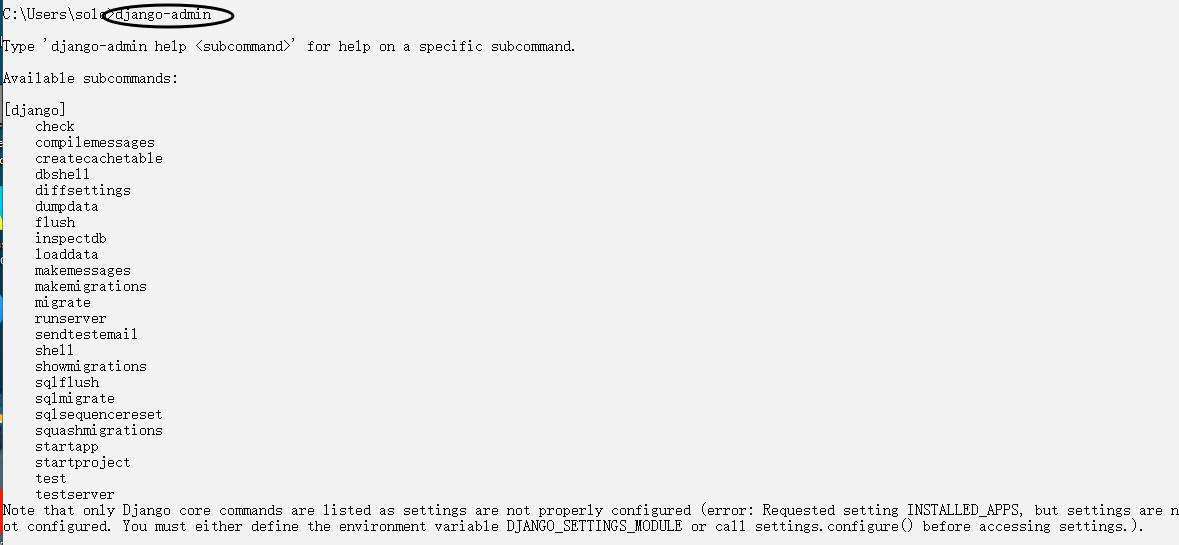
这里列出了django所提供的命令,使用其中的startproject命令来创建项目。
创建项目:
cmd.exe
django-admin startproject solo
示意图,我们发现创建后没有任何提示,那么进入到根目录下看看。

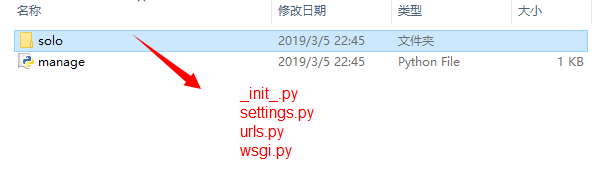
_init_.py:空文件,标识一个目录为python的标准包。
setting.py:django项目的配置文件,包括模块应用配置,数据库配置、模块配置等。
urls.py:django项目的URL声明。
wsgi.py:一个命令行工具,可以让你在使用django时以不同的方式进行交互。
进入solo项目

创建sign应用,创建完成后依旧是没有返回。

去根目录查看

migration:用于记录models中数据的变更
admin.py:隐射models中的数据到django自带的admin后台
apps.py:用于应用程序的配置,在新的django中新增文件
models.py:django的模型文件,创建应用程序数据表模型
test.py:创建django的测试用例
views.py:django的视图文件,控制向前端页面显示的内容。
2、运行项目
Django提供了web容器。通过“runserver“命令就可以运行项目.
cmd.exe
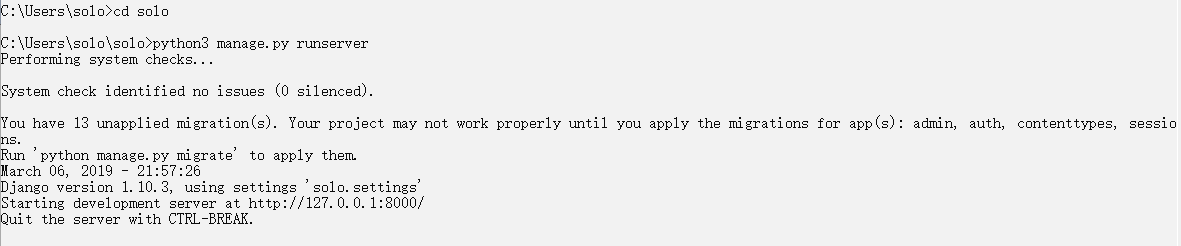
此时在窗口打开网址:
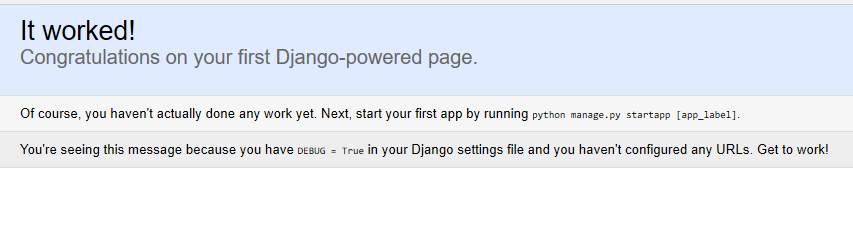
如果当前环境8000端口号被占用,那么可以在启动时指定IP地址和端口号
guest>python3 manage.py runserver 127.0.0.1:8001
OK,显示报错,下面开始进行编码操作。
配置solo/guest/setting.py文件,将sign应用添加到项目中
setting.py
INSTALLED_APPS = [
'django.contrib.admin',
'django.contrib.auth',
'django.contrib.contenttypes',
'django.contrib.sessions',
'django.contrib.messages',
'django.contrib.staticfiles',
'sign',
]
添加index路由配置。
打开urls.py
from django.conf.urls import url
from django.contrib import admin
from sign import views
urlpatterns = [
url(r'^admin/',admin.site.urls),
url(r'^index/$',views.index),
在cmd.exe中运行...
python3 manage.py runserver
还是会报错。

提示文件中没有index属性。
配置views.py
from django.http import HttpResponse
#from django.shortcuts import render
#create your views here:
def index(request):
#return render(request,"index.html") #使用Django的render函数
return HttpResponse('Hello Django')
在浏览器中输入以下网址。
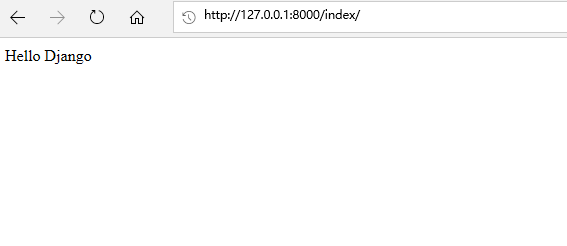
使用模板
通过HTML页面来替代“Hello Django!”。在sign/目录下新建templates/index.html文件。
index.html
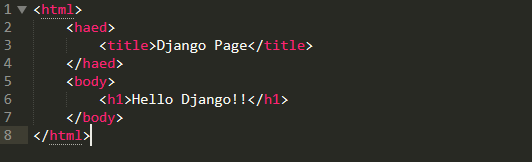
修改视图文件view.py中的index函数
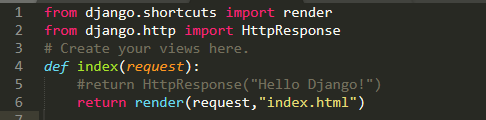
再次刷新网页。
